Kā skenēt QR kodu operētājsistēmā Android
Literārs Mistrojums / / March 30, 2022
QR kods sākotnēji tika izstrādāts, lai paplašinātu svītrkodus. Tas ir ērti un vērtīgi, jo var skenēt horizontāli un vertikāli kvadrāta formā. QR kods satur daudz informācijas par jebko, piemēram, produktu, vietni utt., Pirms viedtālruņa izgudrošanas. To izmanto krājumu uzskaitei. Skenējot QR kodu, varat lasīt visu informāciju savā ierīcē. Varat skenēt QR kodus, izmantojot Android lietotni vai viedtālruņa kameru.
Android ir lielākā un populārākā OS, kurai ir pielāgojamas un atjauninātas funkcijas. Mūsdienās, kad tehnoloģijas katru dienu mainās vislabākajā iespējamajā veidā, mums ir jāsaprot arī metodes. Piemēram, lai zinātu, ka viedtālrunis var nolasīt kameras QR kodu, jums ir jāatver kamera un jāievieto no QR koda, pēc tam uzgaidiet dažas minūtes. Ja tas var lasīt, jums nav jāveic nekādas darbības, un, ja jūsu ierīce nevar nolasīt QR kodu, tālāk ir norādītas darbības, lai uzzinātu, kā Android ierīcē skenēt QR kodu.

Lapas saturs
-
Kā skenēt QR kodu operētājsistēmā Android
- Skenējiet QR kodu, izmantojot kameru
- Skenējiet QR kodu vecākās Android ierīcēs
- Skenējiet QR kodu, izmantojot tīmekļa pārlūkprogrammu
Kā skenēt QR kodu operētājsistēmā Android
Pēc šīs pandēmijas viena no nepieciešamajām lietām ir zināt, kā skenēt QR kodu, jo gandrīz visur mēs redzam QR kodus, pērkot preces, redzam ēdienkarti, rezervējam ceļojuma vai kino biļeti utt. Tas palīdz sociāli distancēties un izvairīties no pieskaršanās vietām, kas var jūs ietekmēt ar COVID19 vīrusu.
Google Play veikalā ir pieejamas daudzas lietotnes, kas var skenēt QR kodus un parādīt rezultātus. Dažas no tām ir maksas, bet dažas ir bezmaksas versijas, kurās ir daudz reklāmu, kas var jūs kairināt, lietojot lietotni savās ierīcēs. Neskaidrība ir par to, kura ir labākā no visām šīm pieejamajām lietotnēm.
Skenējiet QR kodu, izmantojot kameru
Ja izmantojat Android 9. versiju vai jaunāku versiju, jums jāzina par Google objektīva lietotni. Ja nē, tad neuztraucieties. Jums nav jāinstalē neviena lietotne. Google objektīvs vispirms tiek piedāvāts kā lietotne, taču pēc Android 9 (Pie) atjaunināšanas tā tika integrēta kameras lietotnē. Google objektīvu var izmantot vairākām lietām, piemēram, produktu meklēšanai, QR koda skenēšanai, tulkojot jebkuru valodu. Un tas darbojas reāllaikā.
- Atveriet viedtālruņa kameru un pēc tam pieskarieties objektīva ikonai (aplis, ko ieskauj kvadrātveida līnijas).
- Tagad pavērsiet kameru pret QR kodu, bet pārliecinieties, vai tas aptver visu QR kodu.
- Pēc tam pieskarieties palielināšanas ikonai, kas tiek rādīta kameras ekrānā.
- Jūs paziņosit ar QR koda rezultātu kā saiti.
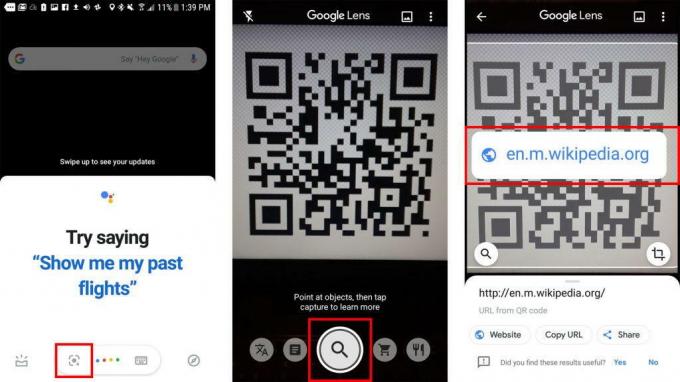
- Noklikšķiniet uz saites, lai iegūtu QR koda rezultātus.
Daži OEM viedtālruņi no tādiem uzņēmumiem kā Oppo, Vivo, Xiaomi, Realme utt. nodrošina funkciju kopā ar savu kameru, lai skenētu svītrkodus vai QR kodus. Varat pārbaudīt to pašu, atverot kameras lietotni un pārslēdzoties uz skenēšanas/dokumentu režīmu.
Skenējiet QR kodu vecākās Android ierīcēs
Vecākām versijām, jo tām nav integrēta Google objektīva. Jums tas ir jālejupielādē no Google Play veikala.
- Instalējiet Google Lietotni no Play veikala un atveriet lietotni.
- Atļaujiet visas atļaujas, piemēram, kameru, mikrofonu un krātuvi.
- Tagad dodieties uz iestatījumiem un izvēlieties Ekrāna meklēšana.
- Iespējojiet atļauju meklēt lietotnē ar balss komandu vai turiet nospiestu sākuma pogu, lai izmantotu pārslēgšanas slēdža funkcijas.
- Tagad pārbaudiet, nospiediet un turiet sākuma pogu, lai palaistu lietotni un izlasītu QR kodu.
Varat instalēt jebkuru citu trešās puses lietotni, lai lasītu QR kodu, taču mēs iesakām instalēt un izmantot uzticamus zīmolus, jo privātums rada bažas. Tomēr operētājsistēmā Android 7 vai jaunākā versijā QR koda skenēšanai ir nepieciešama trešās puses lietotne, jo nav cita veida, kā to skenēt.
Skenējiet QR kodu, izmantojot tīmekļa pārlūkprogrammu
Ja nevēlaties instalēt nevienu lietotni vai jums ir grūtības lietot Google Lens savās viedierīcēs, šeit ir vēl viens triks, kā skenēt QR kodu savā Android ierīcē. Dažas pārlūkprogrammas ļauj izmantot lietotnē iebūvēto QR koda skenēšanas funkciju. Piemēram, ja izmantojat pārlūkprogrammu Mozilla Firefox, pieskarieties tīmekļa adreses joslai, un zem adreses joslas tiks parādīta opcija Skenēt. Pieskarieties ikonai Skenēt un izlasiet jebkuru QR kodu. EDGE pārlūkprogrammā meklēšanas joslā pieskarieties vienumam Kamera, lai skenētu QR kodu.
Ja esat Samsung lietotājs, varat aktivizēt šo pašu opciju Samsung interneta pārlūkprogrammā. Vispirms atveriet pārlūkprogrammu un pieskarieties trim horizontālām līnijām no apakšējā labā sāna stūra. Tagad pieskarieties iestatījumiem un pieskarieties Noderīgas funkcijas. Nākamajā lapā iespējojiet QR koda skeneri. Tagad izpildiet iepriekš minētās pārlūkprogrammas Mozilla Firefox darbības, lai skenētu QR kodu.
Sludinājumi
Saistītie raksti:
- Kā izveidot savus QR kodus, izmantojot Windows, Android vai iPhone?
- Kā labot servera kļūdu lietotnē Dexcom (iOS un Android)
- Lejupielādēt OnePlus Games Space APK 2.8.0.2 | Pievienota jaunākā versija
- Kā Google ziņojumā noņemt nevēlamās reklāmas, pilnībā izslēdziet tās
- Kā labot, ja WhatsApp kamera nedarbojas vai iestrēga ielādes laikā


![Kā instalēt krājuma ROM uz Blumix P8i [programmaparatūras Flash fails / atvienot]](/f/174cc06b6555646ce9643dda2f1824a3.jpg?width=288&height=384)
![Kā instalēt Stock ROM uz Nipda Pacific M8 [Firmware File / Unbrick]](/f/f77c89f2ff261c13beba44628879a489.jpg?width=288&height=384)